Utilisation de Nextcloud - Nord3
Bienvenu sur la page d'aide à l'utilisation de Nextcloud. Ce drive permet à notre équipe de partager les informations essentiels sur les établissements (plans, schémas, logiciels, documents techniques...).
Les informations ci-dessous vous permettrons de configurer au mieux votre espace Nextcloud.
Cette page est en cours de rédaction et sera mise à jour régulièrement.
🌍L'interface en ligne
Notre instance Nextcloud est accessible depuis le monde entier (des fois que vous souhaiteriez travailler depuis le bout du monde). Pour cela indiquez l'adresse suivante dans un navigateur :
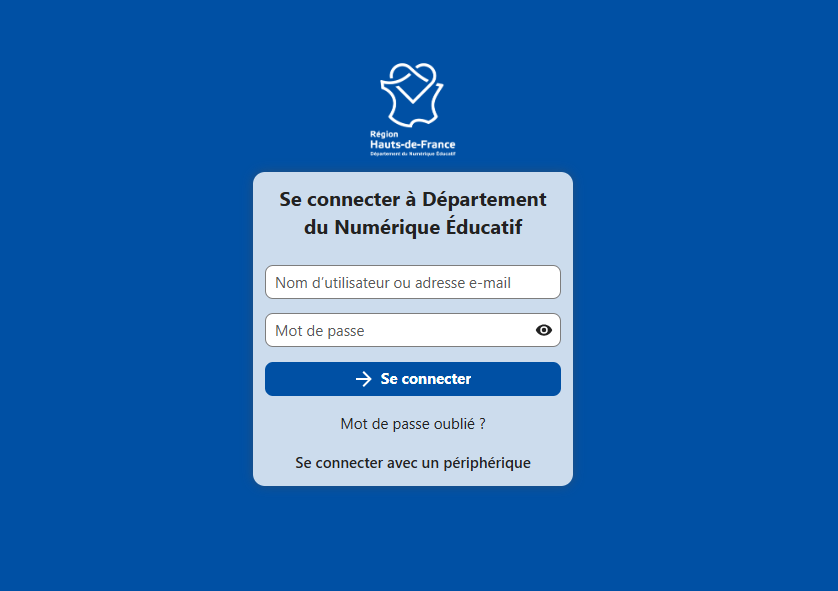
Connectez vous à l'aide des informations fournies lors de votre arrivée.
Vous arrivez alors sur la page d'accueil. Voici comment elle est organisée :
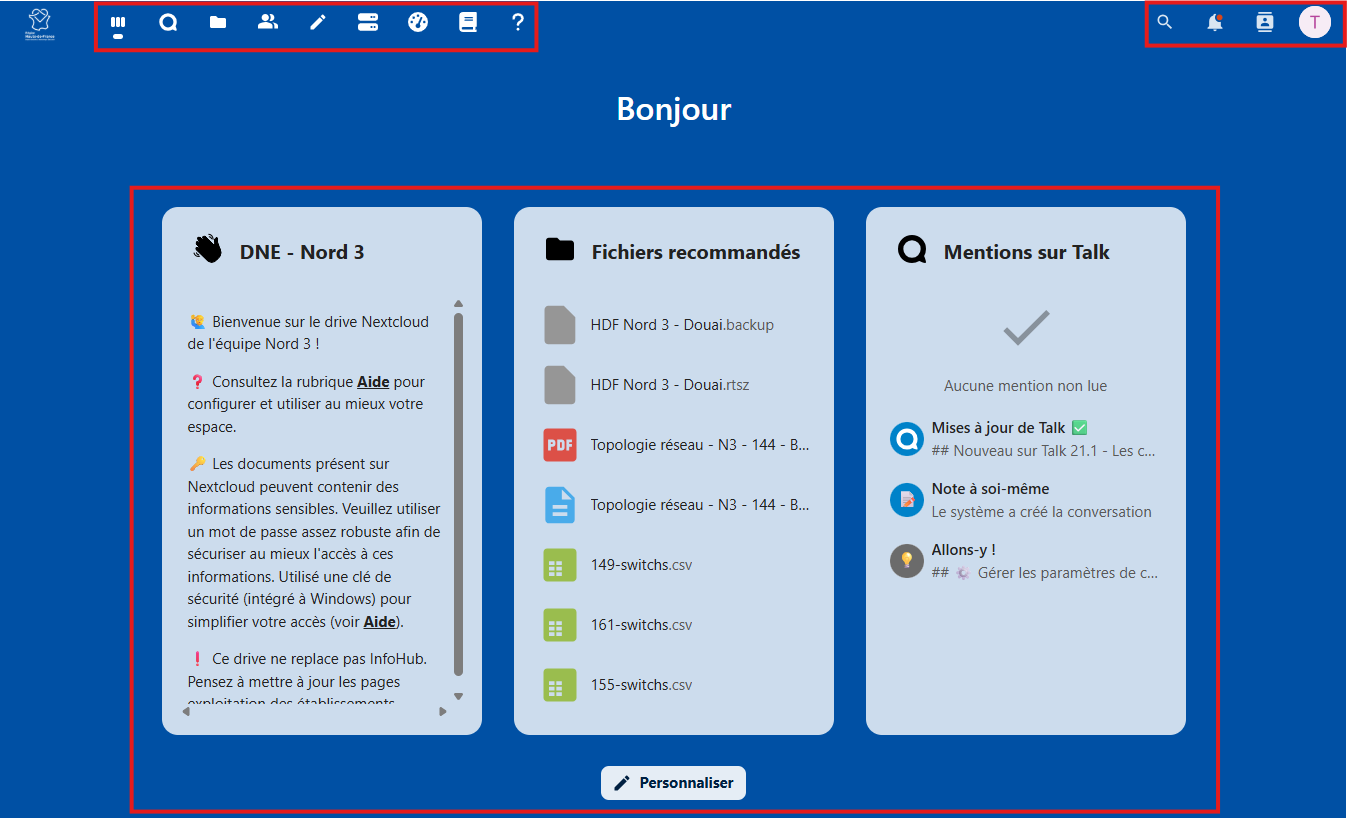
En haut à gauche : l'ensemble des applications disponibles sur Nextcloud
En haut à droite : votre espace personnel, les notification, et la recherche.
Au centre : les widgets
📱Les applications
Voici la liste des applications installés. Celle liste est susceptible d'évoluer avec le temps.
- Tableau de bord : votre page d'accueil
- Talk : un outils de communication moins formel qu'un mail mais plus complet qu'un SMS.
- Fichiers : l'accès au drive avec un espace personnel et un espace partagé au sein de l'équipe.
- Contacts : carnet d'adresse avec un répertoire personnel et un répertoire partagé au sein de l'équipe.
- Notes : outil de prise de note rapide
- Infra : l'accès à l'ensemble de l'infrastructure de notre secteur.
- Supervision : l'accès à l'ensemble des outils de supervision de notre secteur.
- Infohub : raccourci vers Infohub
- Aide : accès à cette page d'aide à l'utilisation de Nextcloud.
👨🏼💼L'espace personnel et la recherche
En cliquant sur votre photo de profil, un menu apparait et vous permet d'accéder à vos paramètres personnels.
A coté de votre photo de profil, 3 icones sont présente :
- La recherche : permettant de recherche un fichier sur l'ensemble du drive.
- Les notifications : les messages et appels en attente sur Talk, les documents partagés avec vous...
- La recherche de contact : trouvez en un clic votre interlocuteur.
⚙️Les widgets
Les widgets permettent de consulter en un coup d'œil les information importantes, depuis votre page d'accueil. Vous avez la possibilité d'ajouter et supprimer des widgets comme bon vous semble
📁Les fichiers
L'application fichier contient votre espace personnel (vous seul avez accès aux fichiers) et le dossier d'équipe (partagé avec l'ensemble des membres de l'équipe).
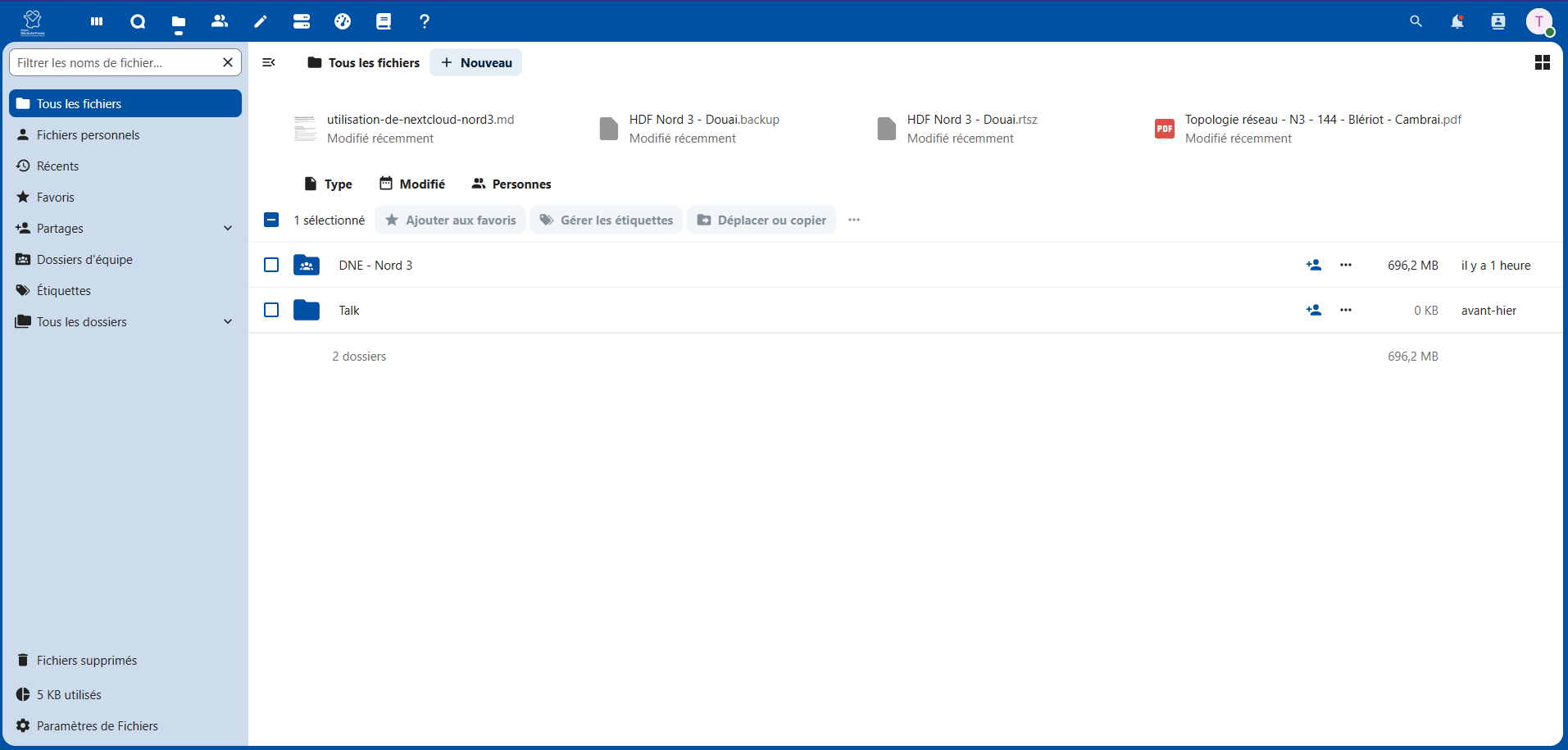
Le dossier d'équipe est nommée DNE - Nord 3. Il contient un dossier par établissement, ainsi que d'autres répertoires tel que RoyalTS.
Vous avez la possibilité de partager un fichier ou un dossier avec une personne extérieure à l'équipe en créant un lien de partage. Veillez à ne pas partager d'informations sensibles. Ajoutez si possible une date d'expiration du lien.
📇Les contacts
L'application Contacts vous permet d'avoir un carnet d'adresses personnel mais aussi un répertoire partagé avec l'ensemble de l'équipe.
Ce répertoire partagé peut contenir les contacts au sein des établissements (TICE, Agents...) ainsi que les prestataires (SNEF...).
Vous avez la possibilité de synchroniser les contacts sur votre mobile. Pour cela, rendez-vous sur Paramètres personnels > Mobile & bureau
🖥️Installation du client Nextcloud
Il est fortement recommandé d'installer le client Nextcloud sur votre poste pour travailler localement sur les documents et y accéder même hors connexion. Le client est indispensable pour l'utilisation de RoyalTS.
Pour télécharger le client, rendez-vous sur la page de téléchargement Nextcloud.
Téléchargez Nextcloud Files.
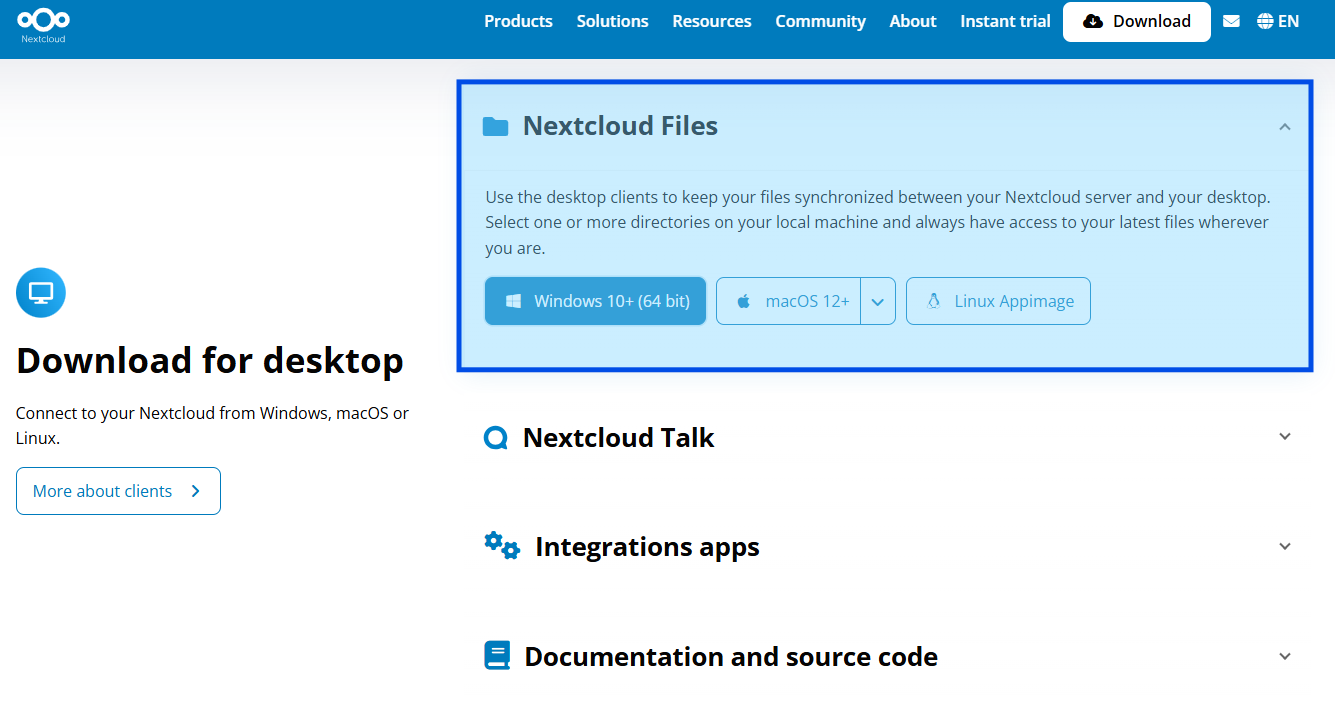
Une fois installé, connectez vous en indiquant l'adresse suivante :
⚙️Paramétrage du client
Après avoir connecté votre compte, cliquez sur l'icone Nextcloud située dans la barre d'outils. Cliquez sur votre nom d'utilisateur pour ouvrir le menu déroulant puis Paramètres.
Dans l'onglet Général, décochez la case Demander confirmation avant de synchroniser les dossiers plus grand que 500 Mo.
🔒Sécurité
Les documents présent sur Nextcloud peuvent contenir des informations sensibles. Veuillez utiliser un mot de passe assez robuste afin de sécuriser au mieux l'accès à ces informations. Retrouvez ci-dessous la politique de sécurité imposé à l'ensemble des utilisateurs.
🔑Politique de mots de passe
- 8 caractères minimum
- Mots de passe courants interdits
- Au moins une majuscule
- Au moins une minuscule
- Au moins un chiffre
- Au moins un caractère spécial
Pensez a stocker votre mot de passe sur votre espace personnel Bitwarden.
Après 8 tentatives de connexion, le compte est bloqué. Veuillez contacter un administrateur pour débloquer votre compte.
🛡️Authentification à deux facteurs
L'authentification à deux facteurs est recommandée pour tous les comptes. Lors d'une connexion sur un nouvel appareil, une notification est envoyée sur votre application mobile Nextcloud.
Pour configurer l'authentification à deux facteurs, accédez à Paramètres personnels > Sécurité > Authentification à deux facteurs.
Cochez l'option "Utiliser I'authentification en deux facteurs via les notifications de Nextcloud.
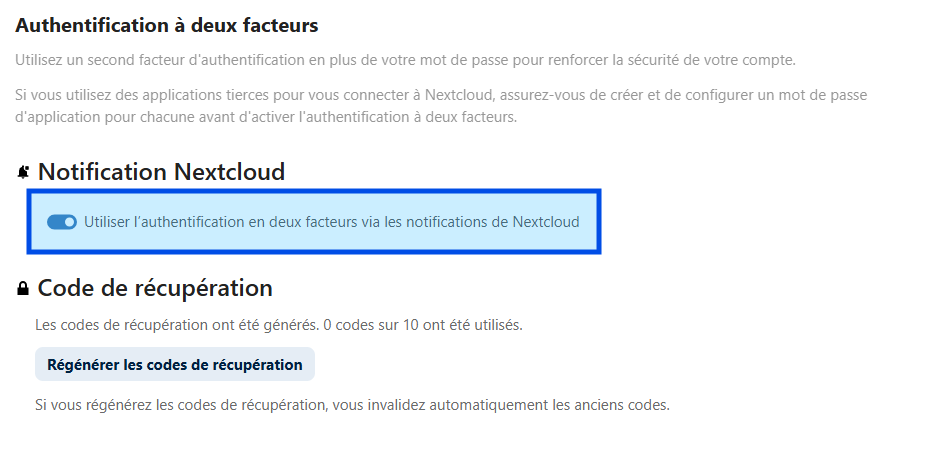
Pensez à générer des codes de récupération pour retrouver l'accès à votre compte en cas de perte de votre mobile.
Aucun commentaire à afficher
Aucun commentaire à afficher